win10 怎样降低温度 win10电脑温度过高如何降温
更新时间:2021-09-26 10:34:39作者:huige
当我们在长时间运行电脑的话,就会发现主机的温度会很高,如果不处理的话,就会导致电脑温度过高而出现死机等情况,从而损坏硬盘,所以我们需要及时降低温度,那么win10 怎样降低温度呢?针对这个问题,本文给大家讲解一下win10电脑温度过高的详细降温步骤吧。
推荐:雨林木风win10纯净版下载
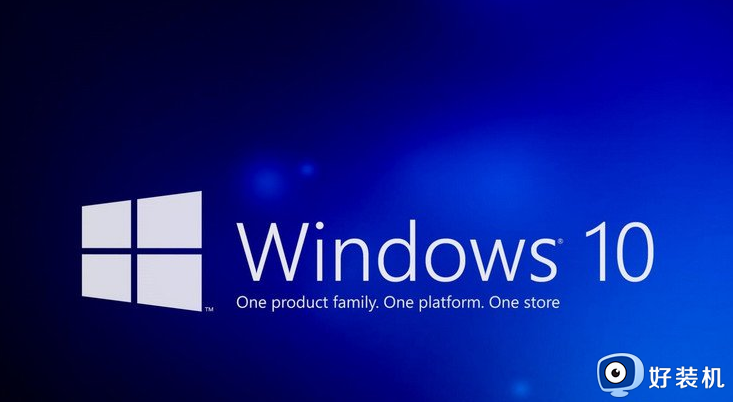
具体方法如下:
1、打开“控制面板”的“电源选项”选项;
2、随便选个电源计划,依次进入“更改计划设置-更改高级电源设置”;
3、查看下“处理器电源管理”项目下的“系统散热方式”是什么样子的,如果是系统默认的“被动”。速度改成“主动”,这样不管大家的笔记本是在何种运行状态,风扇都会持续运转散热,不会等到温度飙升临界点的时候再工作了。
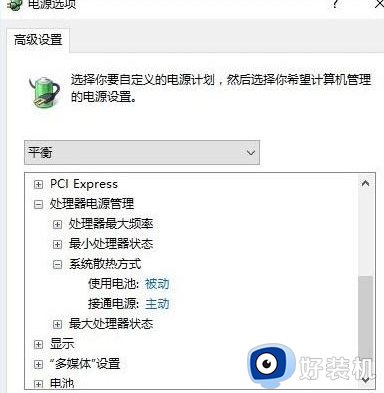
以上给大家讲解的就是win10电脑温度过高如何降温的详细方法,有这个需要的用户们可以按照上面的方法步骤来进行操作吧,希望帮助到大家。
win10 怎样降低温度 win10电脑温度过高如何降温相关教程
- 电脑win10cpu温度在哪里查看 快速查看win10电脑cpu温度的技巧
- win10cpu温度怎么查看 快速查看win10cpu温度的方法
- win10 cpu温度怎么看 cpu温度在哪里看win10
- win10cpu温度怎么调出来 win10如何显示CPU温度
- win10查看硬件温度的方法 win10如何查看硬件温度
- win10风扇转个不停怎么办 win10系统风扇一直转的解决方法
- win10不用软件怎么看cpu温度 win10不用软件看cpu温度的方法
- win10显卡温度怎么看 win10系统怎么看显卡温度
- win10怎么在状态栏显示CPU温度 win10状态栏显示cpu的方法
- win10电脑风扇不转了怎么办 win10电脑风扇转不了的解决方法
- win10拼音打字没有预选框怎么办 win10微软拼音打字没有选字框修复方法
- win10你的电脑不能投影到其他屏幕怎么回事 win10电脑提示你的电脑不能投影到其他屏幕如何处理
- win10任务栏没反应怎么办 win10任务栏无响应如何修复
- win10频繁断网重启才能连上怎么回事?win10老是断网需重启如何解决
- win10批量卸载字体的步骤 win10如何批量卸载字体
- win10配置在哪里看 win10配置怎么看
热门推荐
win10教程推荐
- 1 win10亮度调节失效怎么办 win10亮度调节没有反应处理方法
- 2 win10屏幕分辨率被锁定了怎么解除 win10电脑屏幕分辨率被锁定解决方法
- 3 win10怎么看电脑配置和型号 电脑windows10在哪里看配置
- 4 win10内存16g可用8g怎么办 win10内存16g显示只有8g可用完美解决方法
- 5 win10的ipv4怎么设置地址 win10如何设置ipv4地址
- 6 苹果电脑双系统win10启动不了怎么办 苹果双系统进不去win10系统处理方法
- 7 win10更换系统盘如何设置 win10电脑怎么更换系统盘
- 8 win10输入法没了语言栏也消失了怎么回事 win10输入法语言栏不见了如何解决
- 9 win10资源管理器卡死无响应怎么办 win10资源管理器未响应死机处理方法
- 10 win10没有自带游戏怎么办 win10系统自带游戏隐藏了的解决办法
